メールに添付されているZIPファイルをiPhoneで確認したいんだけどできるの?
そんな方のために、本記事では、iPhoneでダウンロードしたZIPファイルを解凍する方法を紹介します。
iPhoneでZIPファイルを解凍する方法
iPhoneでダウンロードしたZIPファイルを解凍する方法・手順は以下のとおりです。
ファイルアプリを起動する
ホーム画面でファイルアプリをタップします。
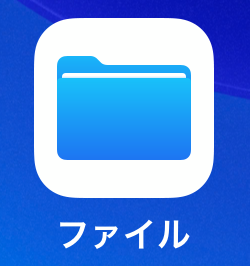
ファイルアプリからZIPファイルの保存先を選択
ファイルアプリで保存先をタップして選択します。今回は「このiPhone内」でやります。
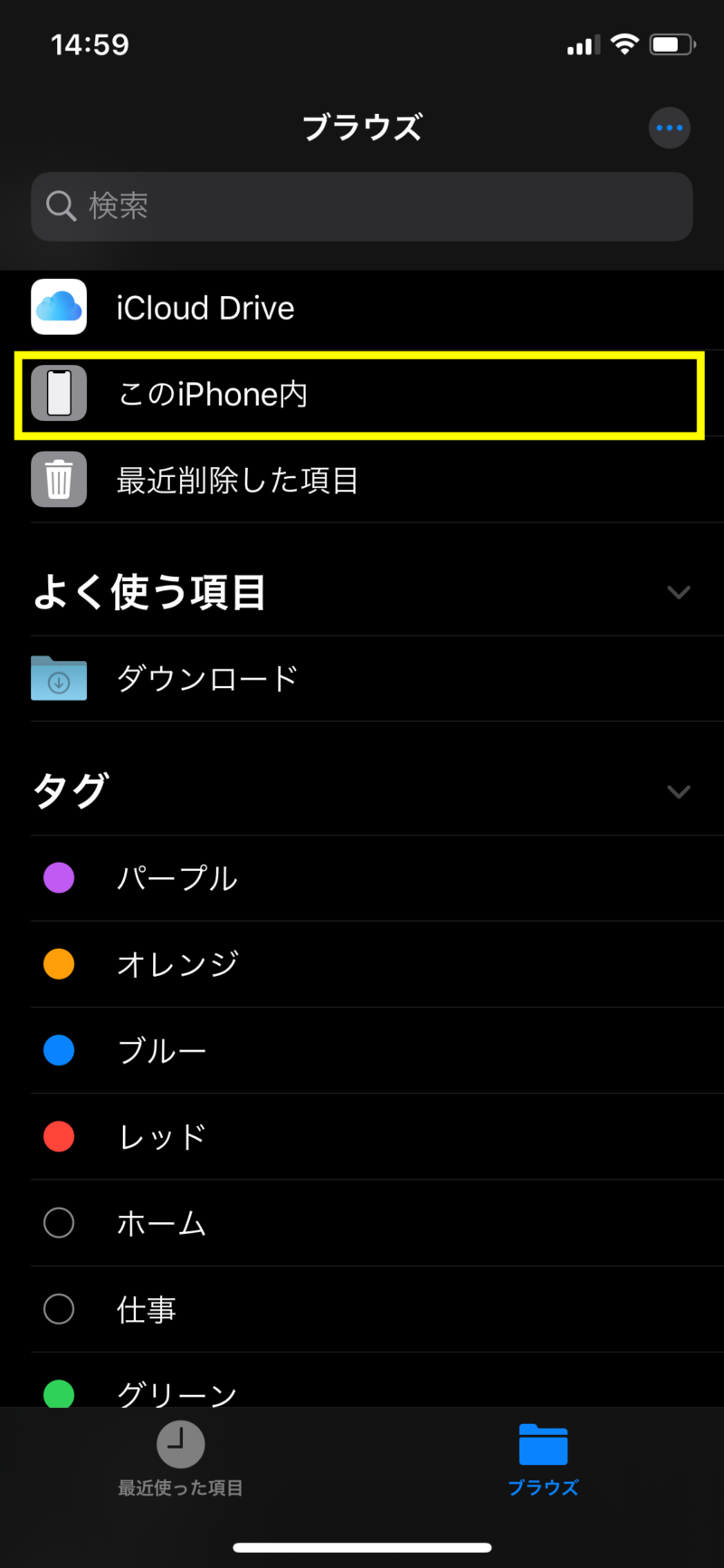
ZIPファイルを長押しして解凍する
解凍したいZIPファイルを長押しし、「伸張」をタップ。
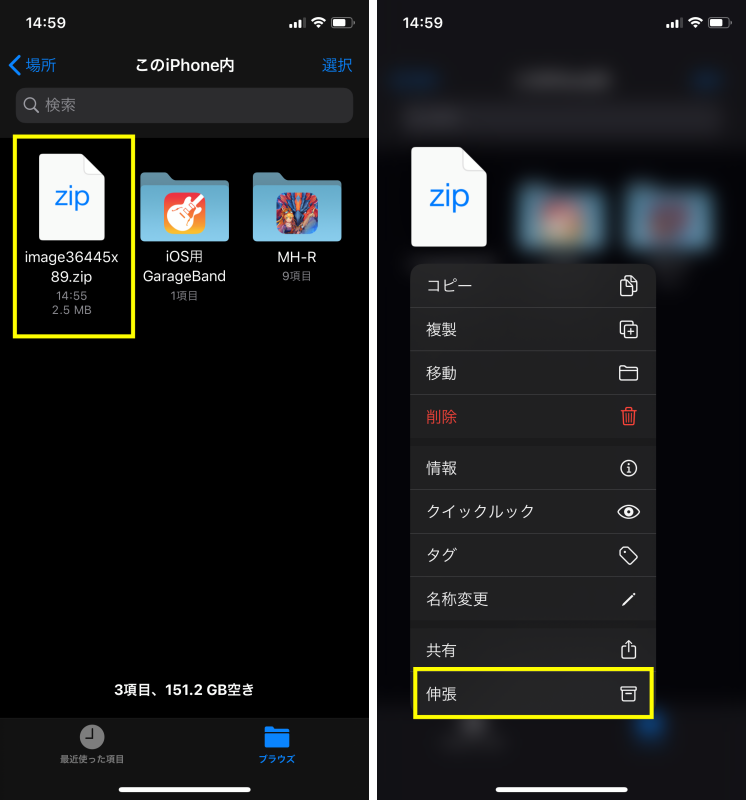
これでZIPファイルを解凍することができます。
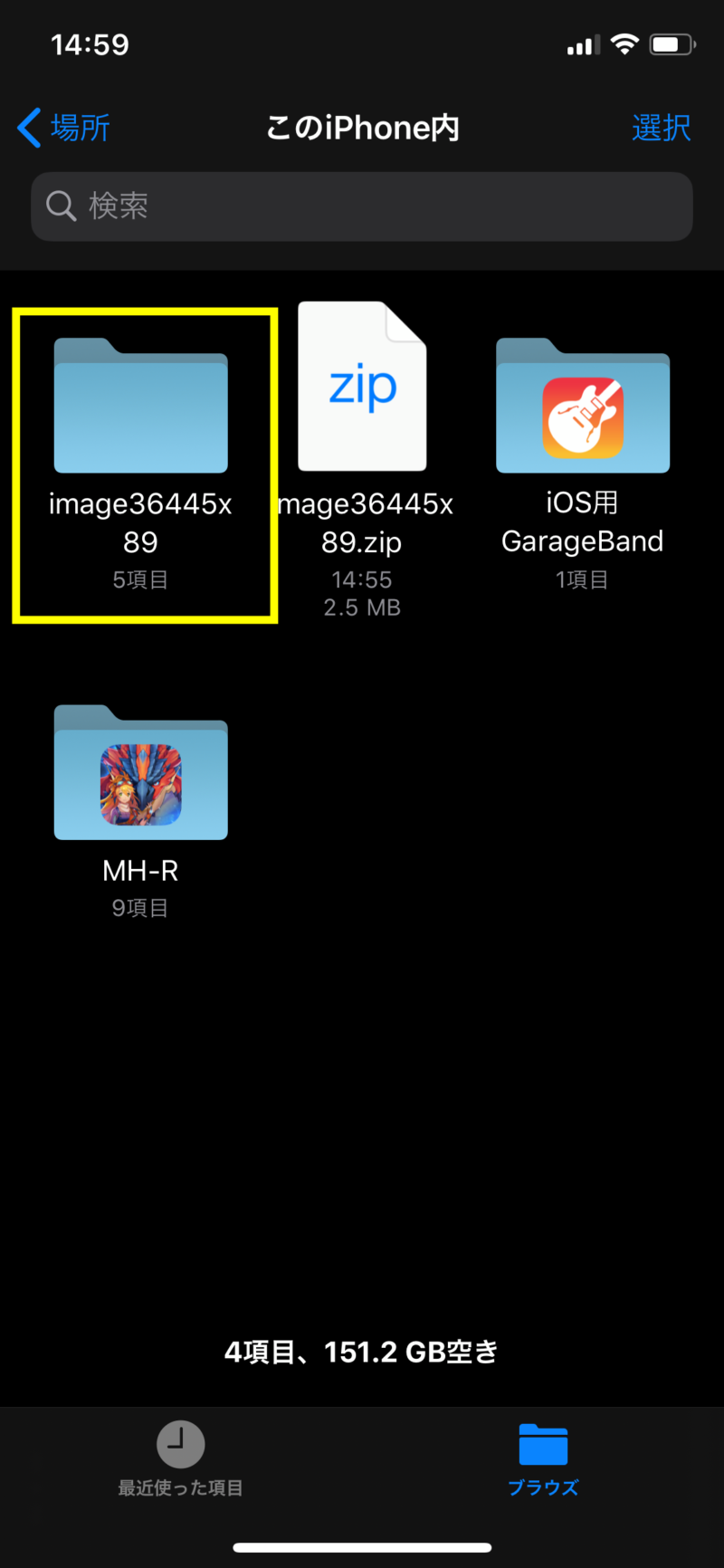
iPhoneでZIPファイルを解凍する方法まとめ
iPhoneでZIPファイルを解凍する方法を紹介しました。
最後に手順を簡単にまとめると
- ファイルアプリをタップ
- 「このiPhone内」「iCloud Drive」などのZIPファイルの保存先を選択
- 解凍したいZIPファイルを長押し
- 「伸張」をタップ
- ZIPファイルの解凍完了
こんな感じです。
便利なのでぜひ試してみてください。

「iPhone 11」「iPhone 11 Pro」 「iPhone 11 Pro Max」の使い方・操作方法まとめ
【初心者向け】「iPhone 11」「iPhone 11 Pro」 「iPhone 11 Pro Max」の使い方・設定・小技に関する記事をまとめました。iPhone初心者の方や「iPhone 11」「iPhone 11 Pro」 「iPhone 11 Pro Max」を購入したばかりで使い方がわからない方はぜひご覧ください。



